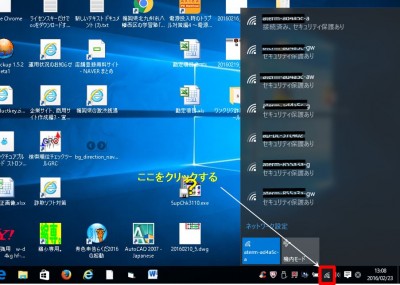HPワークステーションWIN10にアップグレードに失敗
本日のパソコン修理は、「Windows7から10にアップグレードに失敗して、起動しなくなったHPワークステーションのデータ復旧とパソコン修理になります
まず なぜ失敗したか お客様の話を聞きながら、インストールを失敗したハードディスクを調べてみます。
まずは、取り出し行って データ復旧を行います。
購入から6年から7年程度経過したパソコンなので、ハードディスクの状態を確認してから、修理の方法を検討します。
結果から言いますと、ハードディスクは壊れかけています。
アップグレードに失敗して数回再起動や強制終了した為、壊れたか もともと壊れてかけていて アップグレードインストールに失敗したか不明です。
このまま このハードディスクを使う事は出来ないので、お客様と相談した結果 SSDを取り付けることになりました。
ハードディスクの取り出しを行います。
写真のようにサイドカバーのレバーを持ち上げます。
サイドカバーを外した状態です。
写真右下にハードディスクの収納ラックがあるので、起動ドライブのハードディスクをとりだします。
取り出したハードディスクとマウンタ―を外した状態です。
写真左が既存のハードディスクで右にあるのが今回新しく購入したSSDになります。
既存ハードディスクは3.5インチ SSDは2.5インチなので、直接マウンターに取り付けができないため、変換アダプターを取り付けます。
変換アダプターを取り付けて3.5インチサイズにした状態です。
収納ラックのマンタ―にとりつけた状態です。
パソコン本体に取り付けた状態です。
後は、再度カバーを閉じて インストールディスクでWindows10の新規インストールを行います。
特に問題なく 2時間程度でインストール Windowsアップデートを完了します。
別作業で行っていたデータ抽出後のマイデータをパソコン本体に戻します。
ハードディスクからSSDに取り替えたのでSSDに特化した設定を施します。
このパソコンは、購入から一度も清掃されていないみたいです。
お客様が喫煙者ということもあり チリとヤニがこびりついていたので、簡易清掃を行います。
電源ファンや前面ファンの吸入口や後部ファンには、ヤニがびっしりこびりついていたので清楚を行います。
本体 外装もヤニで汚れていたので、激落ちクンを使ってヤニを落としていきます。
ワークステーションという事で、メンテナンスが簡単にできるように、電源BOXやドライブの交換も簡単に部品交換ができるようになっています。
| 電 話 発 信 |
| ア ク セ ス |